Aggiornato il 07/03/2025 • Archiviato in: Elimina & Recupera le email • Soluzioni comprovate
La maggior parte degli utenti professionali di tutto il mondo preferisce utilizzare MS Outlook soprattutto per le sue caratteristiche di sicurezza di alto livello.
Tuttavia, queste funzionalità installate per proteggere i dati dell'utente a volte interferiscono con il funzionamento dell'applicazione portando l'utente a ricevere un codice di errore.
Uno di questi codici di errore è l'errore di Outlook 0x80048002 altrimenti chiamato "L'attività è stata annullata prima del completamento". Questo articolo prenderà in considerazione 6 diversi metodi per correggere l'errore di Outlook 0x80048002.
Di solito, si verifica l'errore di Outlook 0x80048002 durante l'invio o la ricezione di e-mail su MS Outlook. Segui i passaggi descritti di seguito per correggere l'errore di Outlook 0x80048002.
Poiché l'errore di Outlook 0x80048002 è correlato all'invio e alla ricezione di e-mail e l'utente di Outlook deve verificare se l'impostazione dell'account e-mail è corretta e include il server in entrata e in uscita.
Per farlo:
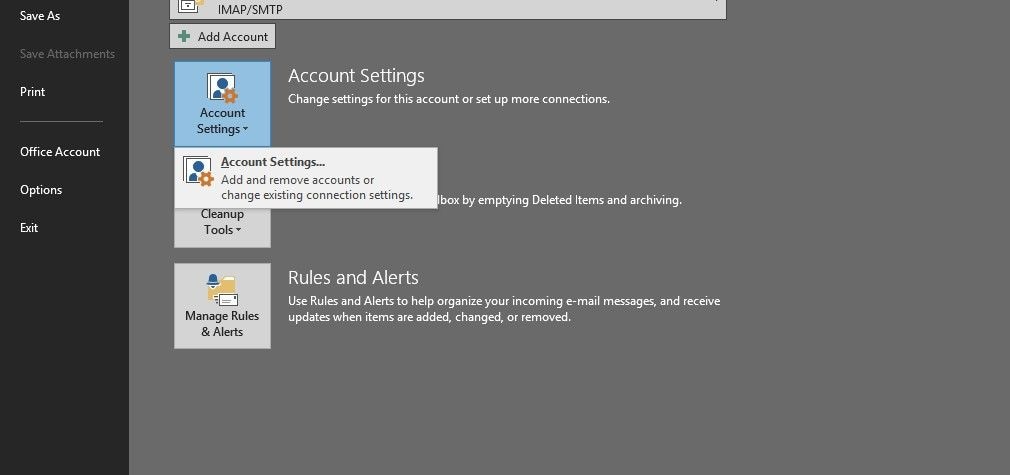
Dopo aver verificato che le impostazioni e-mail siano corrette, devi confermare se il software antivirus installato sta ostacolando Outlook.
Per fare ciò, devi disabilitare il programma antivirus che ti consente di rimuovere e convalidare le email di Outlook.
Procedi con la disattivazione del software antivirus installato o esegui Outlook come amministratore per disabilitarlo nei componenti aggiuntivi di Microsoft Outlook.
A causa dei molteplici software di terze parti sempre installati sul tuo PC, potrebbero aver aggiunto i loro componenti aggiuntivi in Microsoft Outlook.
Di conseguenza, è possibile che alcuni componenti aggiuntivi difettosi abbiano causato l'errore 0x80048002. Per confermare se l'errore è dovuto ai componenti aggiuntivi, segui i passaggi seguenti come indicato di seguito;
Dopo aver seguito i metodi precedenti e l'errore 0x80048002 persiste, è necessario riavviare Outlook in avvio pulito. Per farlo, segui i passaggi indicati di seguito;
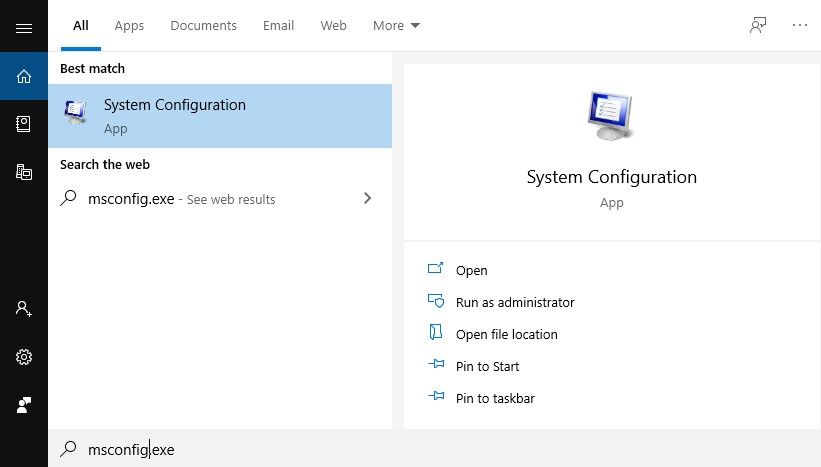
Dopo aver avviato MS Outlook in modalità di avvio parziale e l'errore 0x80048002 persiste, dovrai utilizzare uno strumento di riparazione per correggere l'errore. MS Outlook viene fornito con uno strumento di riparazione integrato chiamato Scanpst.exe che può essere trovato quando inserisci Scanpst nel tuo PC Windows Explorer.
Lo strumento di riparazione della posta in arrivo o ScanPST corregge e rettifica gli errori nelle strutture dati interne di un file .pst. Poiché il suddetto file .pst è un file di database, le strutture costruite su di esso come BTrees e i conteggi dei riferimenti vengono esaminati e riparati di conseguenza.
Durante questo processo, ScanPST determina se una struttura specifica è danneggiata o danneggiata e la rimuove dopodiché l'azione verrà inserita nel file di registro di ScanPST.
Dopo averlo eseguito, segui le istruzioni che seguono per scansionare e correggere l'errore di Outlook 0x80048002. Ricorda di chiudere Outlook e altre applicazioni abilitate alla posta elettronica per diagnosticare e riparare gli errori prima di iniziare.
Per lo più, lo strumento di riparazione della posta in arrivo di MS Outlook potrebbe non essere sufficiente per eliminare l'errore 0x80048002, quindi è necessario utilizzare uno strumento di riparazione più potente per portare a termine il lavoro.
Lo strumento Riparazione di Outlook stellare rimane lo strumento migliore e sicuramente ricorrerà per correggere l'errore 0x80048002 e riprendere attività su MS Outlook. Questo potente strumento ti aiuterà a riparare i file di archiviazione personale e a recuperarne il contenuto che può includere allegati, calendari, contatti, ecc.
Lo strumento di riparazione Stellar Outlook ha le seguenti caratteristiche:
Per utilizzare Stellar Outlook Repair Tool, segui i passaggi descritti di seguito:
Se sei un nuovo utente di MS Outlook, problemi tecnici come l'errore 0x80048002 potrebbero sorprenderti, ma non farti prendere dal panico.
Questo articolo ha delineato 6 metodi diversi per risolvere l'errore 0x80048002 se riscontrato durante l'utilizzo di MS Outlook. Se incontri l'errore 0x80048002, segui attentamente i passaggi precedenti per correggere l'errore.
Dopo aver tentato di risolvere manualmente l'errore 0x80048002 senza alcun risultato, consiglio vivamente di utilizzare il programma Stellar Outlook Repair come ultima e sicura risorsa per correggere l'errore.